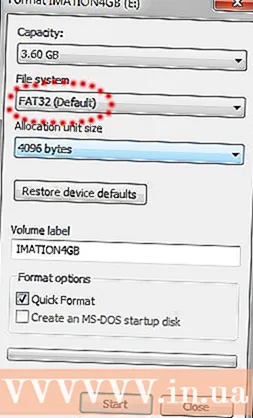Аутор:
John Stephens
Датум Стварања:
24 Јануар 2021
Ажурирати Датум:
1 Јули 2024

Садржај
Овај чланак вам показује како упарити паметне сатове са Андроид телефоном или таблетом. Ако користите сат компатибилан са ВеарОС-ом, можете да инсталирате апликацију ВеарОС на Плаи продавници и следите упутства за подешавање. Корисници Самсунг Галаки сатова могу да користе апликацију Галаки Веарабле која је такође доступна у Плаи продавници за упаривање и управљање уређајем. Ако користите сат другог произвођача, пронађите бесплатну апликацију сата у Плаи продавници да бисте га упарили; међутим, ако ово не успе, можете да користите Андроид подешавања за упаривање.
Кораци
Метод 1 од 3: Користите апликацију Галаки Веарабле за Самсунг сат
. Плаи Сторе је апликација која се налази у фиоци Андроид апликација.
- Многи произвођачи паметних сатова, укључујући Фоссил, ТицВатцх, Армани и Мицхаел Корс, користе Гоогле-ов оперативни систем ВеарОС. Проверите информације на кутији и / или приручнику сата ако нисте сигурни да ли може да користи ВеарОС.
- Да бисте преузели ту апликацију, претражићете веарос у апликацији Плаи продавница, а затим изаберите ИНСТАЛИРАЈ (Инсталирај) када се пронађе.

Укључи сат. После неколико секунди на екрану ћете видети поруку.
Додирни Додирните за почетак (Додирните за почетак) на сату.

Изаберите језик и сагласите се са условима. На екрану ће се појавити веза до целокупних услова. Наставак ове методе потврђује да се слажете са условима.
Отворите апликацију ВеарОС на Андроиду. Сада када је апликација инсталирана, у фиоци апликације требало би да видите разнобојну икону „В“. Ако је и даље отворена Плаи продавница, додирните ОТВОРЕНО (Отворено) за покретање апликације.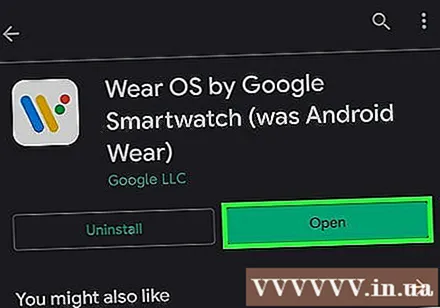
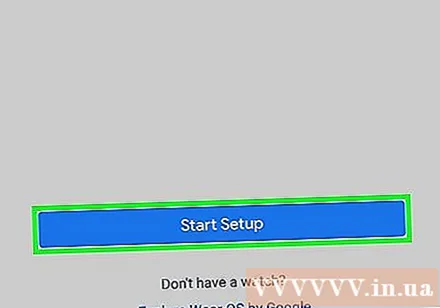
Додирни Наместити (Инсталација) или Покрените подешавање (Инсталирајте Старт) на Андроиду.
Погледајте услове на Андроиду и изаберите Договорити се (Договорити се). То је плаво дугме у доњем десном углу екрана.
Могућност слања података о коришћењу Гоогле-у. Ако желите, можете одбити да делите своје податке. Након што донесете одлуку, апликација ће скенирати ваш сат.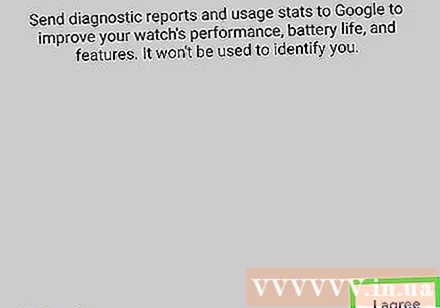
Додирните назив сата на Андроиду када видите да се приказује. Информације о сату могу потрајати неко време. Ово вам приказује код на Андроиду и сату.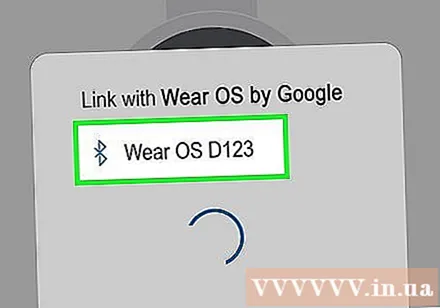
Уверите се да су бројеви исти и одаберите Пар (Упаривање). То ћете урадити на Андроиду.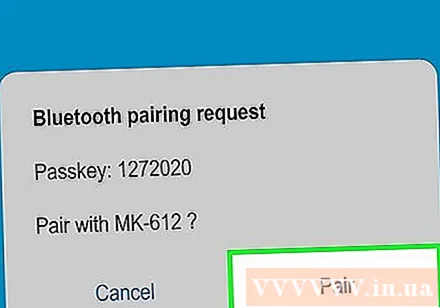
- Код на сату и Андроид-у би требало да буде исти. Ако видите два различита кода, поново покрените сат и покушајте поново.
Следите упутства на екрану да бисте довршили инсталацију. Када се инсталација заврши, сат је спреман за употребу са Андроид-ом. реклама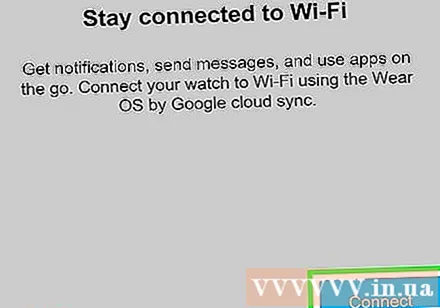
3. метод од 3: Упаривање са другим сатом
Инсталирајте апликацију сата на Андроид. Већина произвођача паметних сатова нуди бесплатне апликације које помажу у процесу инсталације. Информације о апликацији ћете пронаћи на пољу сатова, веб локацији произвођача или претрагом назива сата у Гоогле Плаи продавници.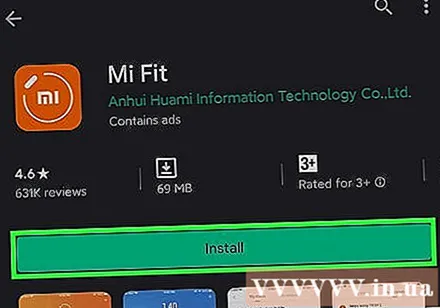
- Након што преузмете апликацију, покрените је и следите упутства на екрану да бисте наставили са упаривањем са сатом. Ако апликација нема функцију упаривања, прећи ћете на следеће кораке.
Укључите Блуетоотх на Андроиду. Ако немате апликацију специфичну за ваш модел сата, и даље можете да извршите упаривање путем Блуетоотх подешавања. Следите ове кораке да бисте укључили Блуетоотх на Андроиду: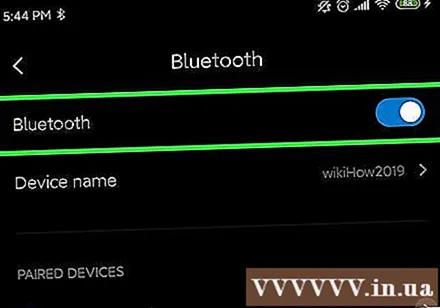
- Отворите апликацију Подешавања (Подешавања) са иконом зупчаника у фиоци апликација.
- Додирни Везе (Веза) или Блуетоотх.
- Гурните Блуетоотх клизач у зелени положај Укључено.
- Избором опције да Андроид уређај учините претраживим. Ово је опција у близини клизача.
Укључите паметни сат и одаберите подешавање за претрагу. У зависности од модела сата, уређај може претраживати када је укључен. За друге моделе сатова можда ће бити потребно да додирнете да бисте изабрали Почети (Старт) или сличан избор за прелазак у режим упаривања.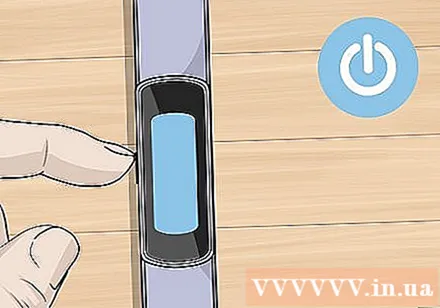
Изаберите паметни сат у Блуетоотх подешавањима. Ако се назив сата не појави аутоматски, покушајте да освежите листу или додирните Потражите уређаје (Потражите уређаје). Код ће се приказати на Андроид екрану и паметном сату.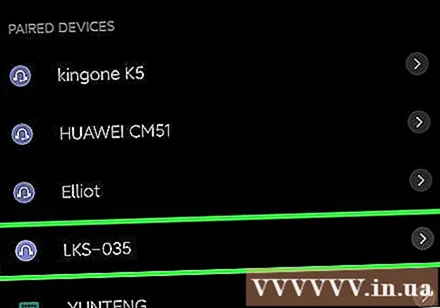
Уверите се да су два кода иста и тапните на ПАИР (Упаривање) на Андроид-у. Да бисте то потврдили, морате додирнути и квачицу или неки други избор на сату.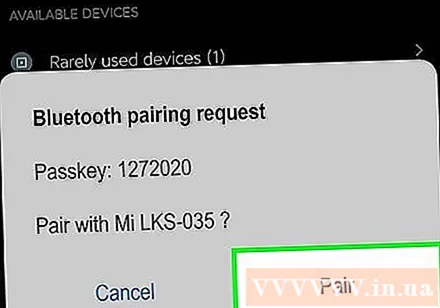
- Проверите да ли се код на Андроиду подудара са кодом на паметном телефону, а затим тапните на квачицу на паметном телефону да бисте потврдили. Додирните „Упари“ на телефону да бисте повезали два уређаја.
Покрените апликацију сата. Сада када је ваш сат упарен, помоћу апликације за прављење сатова можете да подесите функције и функције сата. реклама